Αναβάθμιση σε Windows 11. Τι πρέπει να γνωρίζεις

Στις 14 Οκτωβρίου 2025, το Windows 10 θα σταματήσει να υποστηρίζεται και δεν θα υπάρχουν πλέον ενημερώσεις ή διορθώσεις ασφαλείας για τον υπολογιστή σου.
Παρακάτω θα δούμε γιατί η αναβάθμιση σε Windows 11 κρίνεται απαραίτητη για την ασφάλεια και την λειτουργία του υπολογιστή σου.

Περιεχόμενα:
-
Γιατί να αναβαθμίσεις σε Windows 11
- Πως να κάνεις αναβάθμιση σε Windows 11 με ασφάλεια
Γιατί να αναβαθμίσεις σε Windows 11
Η υποστήριξη για τα Windows 10 λήγει στις 14 Οκτωβρίου 2025 και συνεπώς ο υπολογιστής σου θα σταματήσει να λαμβάνει ενημερώσεις ασφαλείας και λειτουργιών.
Αυτό συνεπάγεται με περισσότερους κινδύνους, πιο αργή απόδοση και περιορισμένη συμβατότητα με νέες εφαρμογές.
Άρα πρέπει να προχωρήσεις στην αναβάθμιση άμεσα όχι μόνο για λόγους ασφάλειας, αλλά και για μια καλύτερη συνολική εμπειρία. Η αναβάθμιση προσφέρει:
-
Ισχυρότερη προστασία: Ενσωματωμένες λειτουργίες όπως το TPM 2.0 και το Secure Boot συμβάλλουν στην ασφάλεια των δεδομένων σου.

-
Καλύτερη απόδοση: Ταχύτερη εκκίνηση, ομαλότερη λειτουργία και βελτιωμένη διάρκεια ζωής της μπαταρίας.

- Καθαρότερο σχεδιασμό: Ένα ανανεωμένο interface που είναι απλούστερο και ευκολότερο στη χρήση.

Η παραμονή στα Windows 10 μετά τον Οκτώβριο του 2025 σημαίνει ότι θα χάσεις όλες τις μελλοντικές ενημερώσεις και θα εκτίθεσαι ευκολότερα σε απειλές στον κυβερνοχώρο.
Η αναβάθμιση εξασφαλίζει ότι η συσκευή σου θα παραμείνει προστατευμένη και συμβατή για τα επόμενα χρόνια.
Πως να κάνεις αναβάθμιση σε Windows 11 με ασφάλεια
Πριν ξεκινήσεις την αναβάθμιση, αφιέρωσε λίγα λεπτά για να προετοιμάσεις τον υπολογιστή σου.
Αυτό θα σε βοηθήσει να αποφύγεις την απώλεια δεδομένων και να διασφαλίσεις την ομαλή διεξαγωγή της διαδικασίας.
Ακολουθούν οι ενέργειες που πρέπει να κάνεις πριν και κατά τη διάρκεια της ενημέρωσης σε Windows 11:
-
Δημιούργησε αντίγραφα ασφαλείας των αρχείων σου. Χρησιμοποίησε έναν εξωτερικό δίσκο ή μια υπηρεσία cloud για να αποθηκεύσεις τα σημαντικά έγγραφα, τις φωτογραφίες και άλλα αρχεία.
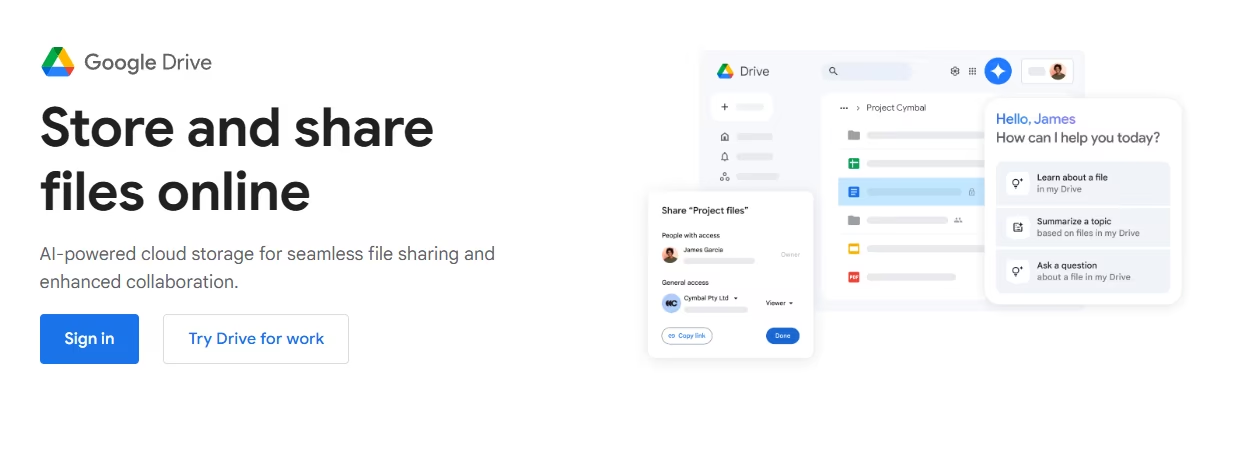
-
Εκτέλεσε το Windows Update από το παρακάτω path: Ρυθμίσεις → Ενημέρωση και zασφάλεια → Windows Update και επίλεξε à Έλεγχος για ενημερώσεις.
- Εάν η αναβάθμιση σε Windows 11 είναι διαθέσιμη, θα δεις μια επιλογή για λήψη και εγκατάσταση.
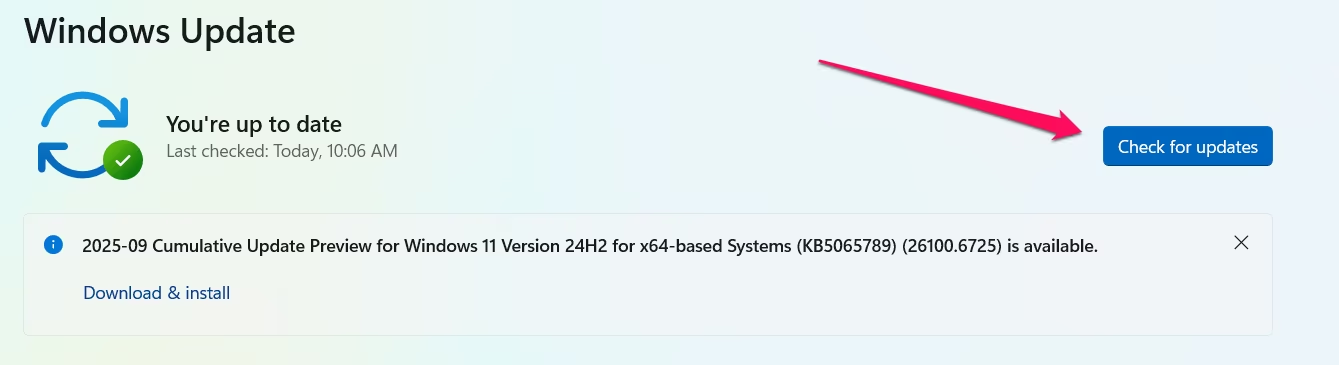
-
Αν έχεις λάπτοπ, κράτησέ το συνδεδεμένο στο ρεύμα. Η ενημέρωση μπορεί να διαρκέσει αρκετή ώρα, οπότε βεβαιώσου ότι η συσκευή σου δεν θα κλείσει κατά τη διάρκεια της εγκατάστασης.
Το τέλος της υποστήριξης των Windows 10 καθιστά την αναβάθμιση κάτι περισσότερο από αναγκαία.
Αφιερώνοντας χρόνο για την αναβάθμιση στα Windows 11, διατηρείς το λειτουργικό σου σύστημά ασφαλές, συμβατό και με ομαλή λειτουργία.
Παράλληλα, μπορείς να ελαχιστοποιήσεις τους κινδύνους ασφαλείας του υπολογιστή σου διαμέσου malware και άλλων τακτικών κυβερνοεπιθέσεων.